win11如何彻底关闭onedrive win11禁用onedrive的详细步骤
更新时间:2024-04-17 10:16:22作者:run
在使用win11系统办公的时候,云存储服务已经成为我们生活中不可或缺的一部分,对于一些用户来说,可能并不需要或不想使用onedrive这样的云存储服务。那么win11如何彻底关闭onedrive呢?在本文中我们将详细介绍win11禁用onedrive的详细步骤,帮助您轻松解决这个问题。
具体方法如下:
1、点击下方任务栏中的"onedrive"图标。
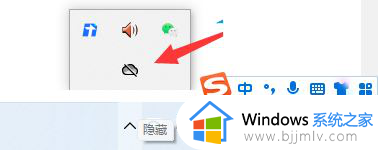
2、然后点击给出的"帮助&设置"选项,选择"关闭onedrive"即可。
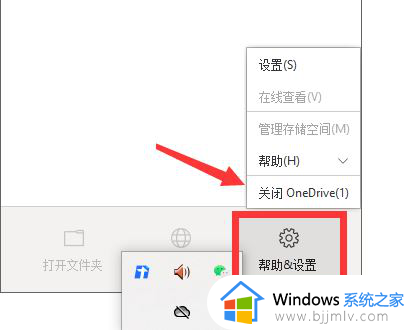
3、如果在任务栏中找不到onedrive的话,右击开始图标,选择上方选项中的"设置"打开。
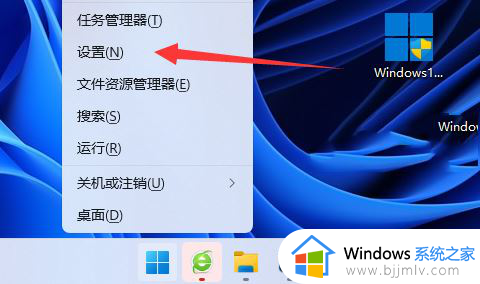
4、进入新界面后,点击"通知"打开。
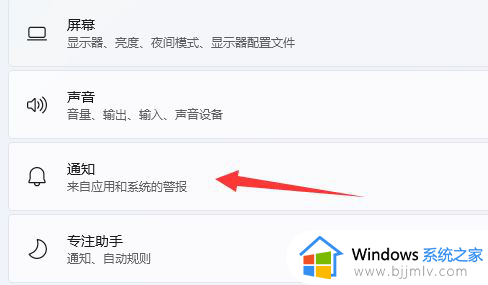
5、找到"onedrive"将其右侧的开关按钮关闭即可。
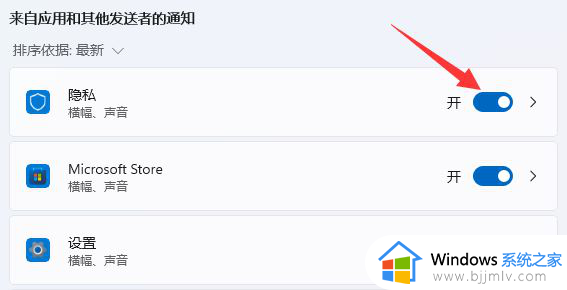
以上就是关于win11禁用onedrive的详细步骤的全部内容,如果你也有相同需要的话,可以按照上面的方法来操作就可以了,希望本文能够对大家有所帮助。
win11如何彻底关闭onedrive win11禁用onedrive的详细步骤相关教程
- win11关闭病毒和防护详细步骤 怎样彻底关掉win11病毒和防护
- win11onedrive怎么卸载干净 win11彻底卸载onedrive详细步骤
- win11如何关闭onedrive win11关闭onedrive的步骤
- win11禁用windows安全中心详细步骤 win11如何禁用windows安全中心
- win11如何永久关闭系统自动更新 win11彻底关闭自动更新详细步骤
- win11彻底关闭更新系统图文步骤 如何彻底关掉win11自动更新
- windows11如何禁用onedrive win11怎么关闭onedrive
- win11关闭广告弹窗详细教程 win11电脑广告弹窗怎么彻底关闭
- 如何关闭win11屏幕保护 win11取消屏保的详细步骤
- win11关闭最近使用的文件详细步骤 win11如何关闭最近使用文件记录
- win11恢复出厂设置的教程 怎么把电脑恢复出厂设置win11
- win11控制面板打开方法 win11控制面板在哪里打开
- win11开机无法登录到你的账户怎么办 win11开机无法登录账号修复方案
- win11开机怎么跳过联网设置 如何跳过win11开机联网步骤
- 怎么把win11右键改成win10 win11右键菜单改回win10的步骤
- 怎么把win11任务栏变透明 win11系统底部任务栏透明设置方法
win11系统教程推荐
- 1 怎么把win11任务栏变透明 win11系统底部任务栏透明设置方法
- 2 win11开机时间不准怎么办 win11开机时间总是不对如何解决
- 3 windows 11如何关机 win11关机教程
- 4 win11更换字体样式设置方法 win11怎么更改字体样式
- 5 win11服务器管理器怎么打开 win11如何打开服务器管理器
- 6 0x00000040共享打印机win11怎么办 win11共享打印机错误0x00000040如何处理
- 7 win11桌面假死鼠标能动怎么办 win11桌面假死无响应鼠标能动怎么解决
- 8 win11录屏按钮是灰色的怎么办 win11录屏功能开始录制灰色解决方法
- 9 华硕电脑怎么分盘win11 win11华硕电脑分盘教程
- 10 win11开机任务栏卡死怎么办 win11开机任务栏卡住处理方法
win11系统推荐
- 1 番茄花园ghost win11 64位标准专业版下载v2024.07
- 2 深度技术ghost win11 64位中文免激活版下载v2024.06
- 3 深度技术ghost win11 64位稳定专业版下载v2024.06
- 4 番茄花园ghost win11 64位正式免激活版下载v2024.05
- 5 技术员联盟ghost win11 64位中文正式版下载v2024.05
- 6 系统之家ghost win11 64位最新家庭版下载v2024.04
- 7 ghost windows11 64位专业版原版下载v2024.04
- 8 惠普笔记本电脑ghost win11 64位专业永久激活版下载v2024.04
- 9 技术员联盟ghost win11 64位官方纯净版下载v2024.03
- 10 萝卜家园ghost win11 64位官方正式版下载v2024.03